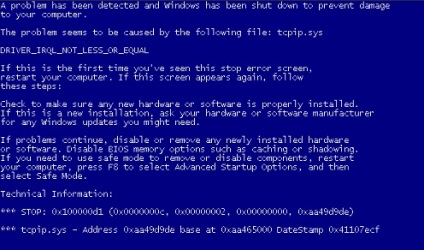
Odată cu lansarea Windows 10, puține s-au schimbat, iar ecranul albastru de deces însoțește utilizatorii din întreaga. Cel mai adesea, el transformă munca la calculator în iad după următoarea actualizare sistem de operare. Microsoft are nu una sau de două ori eliminate fișierele de actualizare de la serverele, cauzând în mod continuu ecran albastru, și oferă utilizatorilor recomandări privind eliminarea consecințelor acestora asupra PC-ului. Schema este simplu: pentru Windows 10 detectează prezența unei actualizări proaspete, descarcă-l, începe procesul de instalare, care eșuează - adesea însoțite de BSoD aspectul. Apoi, computerul repornește, și procedura de bucle.
După cum a devenit clar, STOP-eroare este numit numai atunci când funcționarea continuă a PC-ului nu este posibil pentru un motiv sau altul, iar acum nu se poate închide.
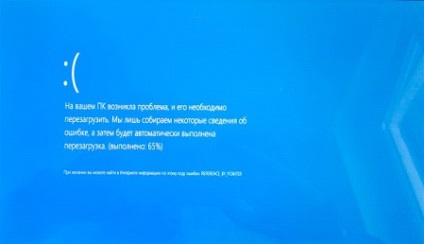
BSoD în timpul instalării sistemului de operare
Vezi mai multe: Caracteristici ale upgrade-ul la Windows 10 pe pirati
STOP eroare la instalarea componentelor sistemului de operare sau driver
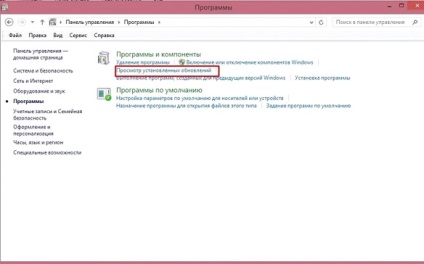
Dacă problema nu dispare după câteva reporniri, Windows 10 este un sistem de restaurare, care oferă posibilitatea de a alege pentru a opri la punctul de control de la care să se rostogolească înapoi. cutie de succes de recuperare este însoțită de informații și repornirea PC-ul.
Amintiți-vă că de rulare din spate pentru Windows 10 va afecta toate aspectele sistemului de operare, nu doar componenta de problemă.
Când porniți ecranul albastru laptop-ul nu vă deranjează, încercați să dezactivați temporar actualizarea sistemului de operare pentru a determina cauzele eșecului sistemului sau dezvoltatorii de corectare a erorilor cu Microsoft.
A apărut o eroare critică de sistem în timpul funcționării calculatorului
Microsoft oferă o serie de metode pentru a rezolva problema:
- eliminând noul dispozitiv conectat, după începerea utilizării, care a fost un ecran albastru;
- performanța de Windows 10 actualizări, uneori, nu numai că ajută la patch-uri găurile din sistemul de securitate, dar, de asemenea, pentru a elimina conflictul sau pentru a corecta defectele din computer sau a componentelor sale.
Vezi mai multe: Cum se configurează desktop la distanță pentru Windows 10
Dacă dezactivați componenta hardware prin „Device Manager“ nu funcționează, opriți calculatorul, deconectați sau scoateți o componentă nouă și verificați pentru a vedea dacă apare un ecran albastru.
(Vizitat 47671 ori, 5 vizite azi)